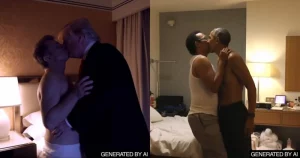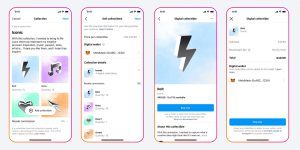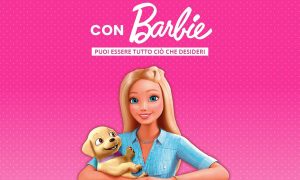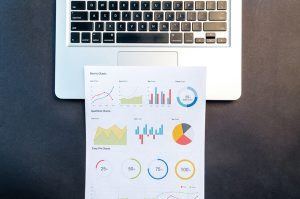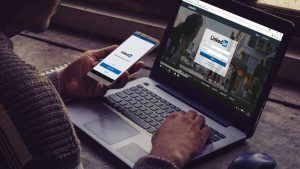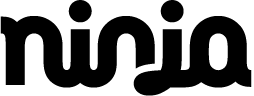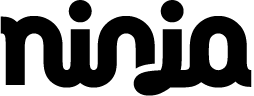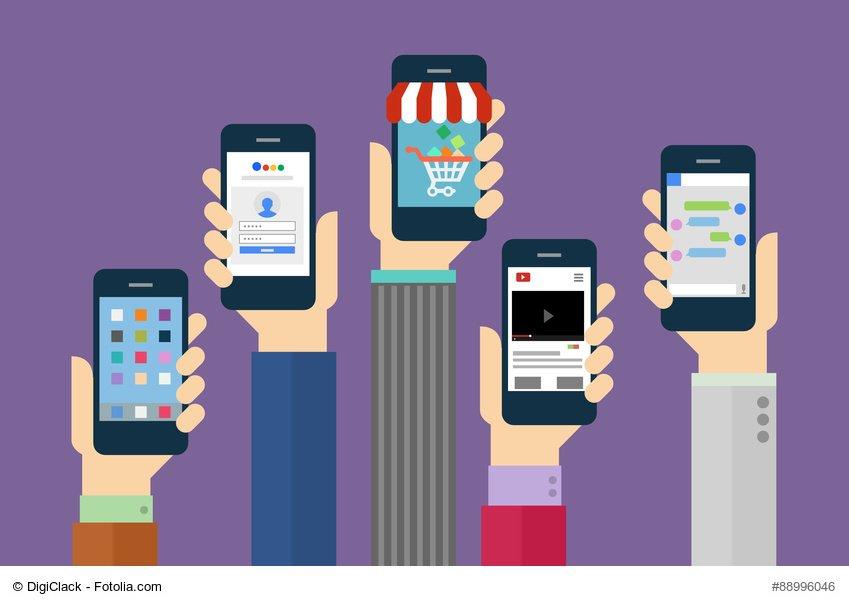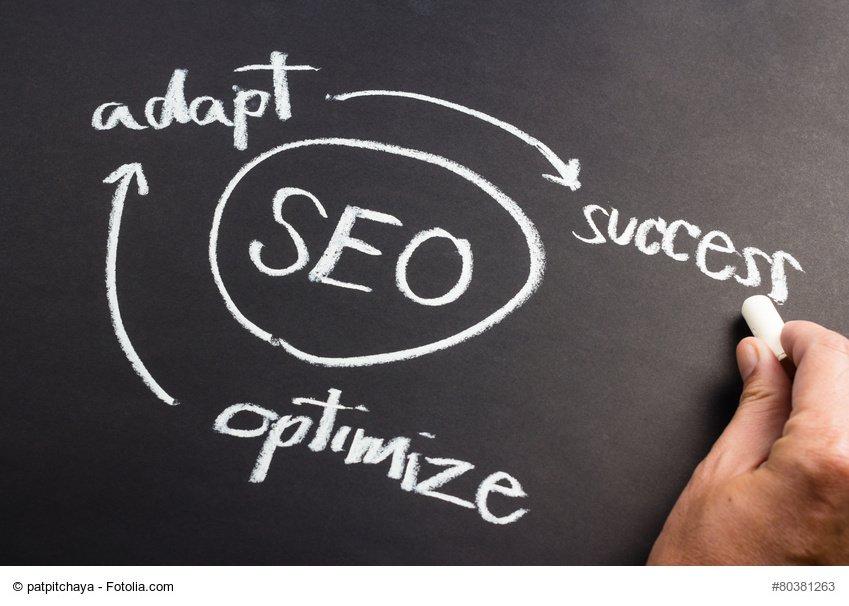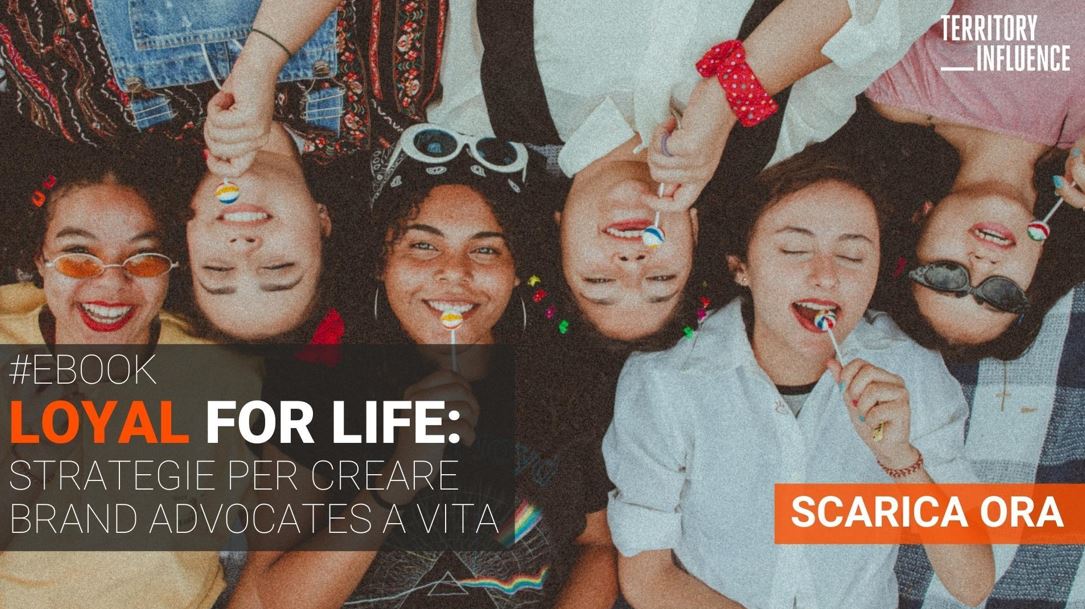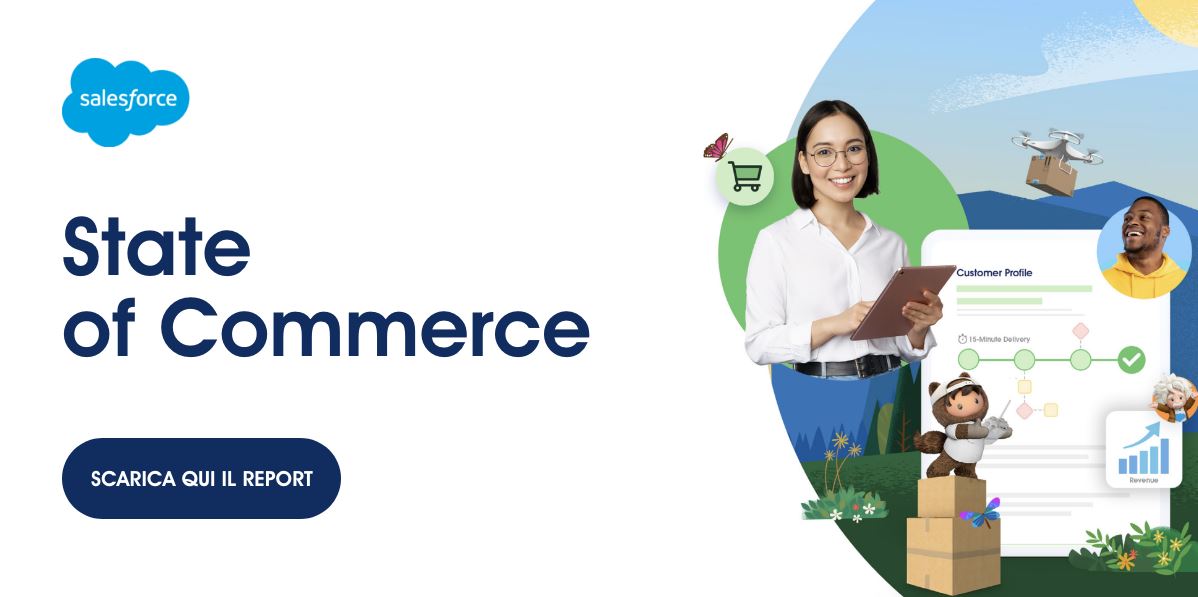Hai intenzione di aprire un tuo sito web o un tuo blog e non vuoi spendere tanti soldi? Se la risposta è sì, WordPress è proprio ciò che fa per te!
Cos'è Wordpress?
E' un CMS (Content Management System), ovvero ti permette di gestire un blog (o sito web) con estrema facilità, senza dover conoscere niente sulla programmazione HTML delle pagine web. Ha un’interfaccia grafica davvero intuitiva e semplice da utilizzare, con dei semplici click di mouse si riescono a creare pagine, articoli e interi siti.
Oltre ad essere davvero ben fatto e potente, WordPress è gratuito! Questo perché è un CMS Open Source, sviluppato da una vastissima comunità di persone. Il fatto che dietro WordPress ci sia una community è molto importante, soprattutto perché si riesce a trovare tantissimo materiale gratuito in rete per ogni singola funzione del più popolare CMS utilizzato nel mondo.
La semplicità e il fatto che sia gratis non ti deve indurre a pensare che non ci si possano costruire siti professionali, infatti WordPress viene utilizzato da marchi del calibro di PlayStation, Yahoo, eBay e molti altri.
Grazie agli innumerevoli plugin disponibili in rete e ai tanti temi grafici che si possono installare (o anche creare da zero), è possibile ampliare le funzioni del proprio blog e personalizzarne l’aspetto estetico fin nei minimi dettagli. Tutto in maniera sorprendentemente semplice.
Esistono due modi per usare WordPress: uno consiste nell’aprire un blog su WordPress.com, servizio che fornisce un dominio di terzo livello gratuito (nome.wordpress.com) ed evita all’utente la noia di dover installare personalmente WordPress, ma include diverse limitazioni (prime fra tutte l’impossibilità di installare plugin e inserire banner pubblicitari sul sito); un altro invece prevede l’acquisto di un dominio e di uno spazio Web di terze parti e l’installazione manuale di WordPress da parte dell’utente.
Come funziona Wordpress
Spiegare come usare WordPress dopo averlo installato su uno spazio Web o aver aperto un blog gratuito su WordPress.com è quasi superfluo per quanto è semplice. Trovi tutte le funzioni di cui hai bisogno nella barra laterale di sinistra.
Nella sezione Bacheca c’è un riepilogo delle attività recenti legate al blog, le bozze in archivio e le statistiche relative alle visite; nella sezione Articoli trovi i comandi per aggiungere nuovi post, sfogliare quelli presenti e gestire categorie e tag; in Media puoi sfogliare le immagini e gli altri contenuti multimediali caricati sul blog (oppure aggiungerne di altri); in Pagine e Commenti puoi gestire le pagine che compongono il blog e i commenti lasciati dai visitatori; nella sezione Aspetto trovi i comandi per cambiare temi grafici e widget del blog; in Utenti puoi gestire gli account degli utenti autorizzati a scrivere sul blog; nel pannello Impostazioni puoi regolare tutte le preferenze relative a lettura, scrittura e gestione del blog, mentre in Plugin puoi aggiungere, aggiornare o rimuovere i plugin di WordPress (funzione non disponibile nei blog gratuiti di WordPress.com).
Sui blog gratuiti di WordPress.com viene utilizzato di default un pannello di gestione semplificato per i blog. Per accedere a quello standard (quello dei blog WordPress installati su spazi Web di terze parti), seleziona la voce Amministratore WP dalla barra laterale di sinistra.
A questo punto dovresti avere le idee abbastanza chiare sul funzionamento generale di WordPress. Ad ogni modo, se vuoi approfondire tematiche come la pubblicazione dei post, la gestione delle categorie ecc. non ti resta che iniziare!
Come fare un sito con Wordpress
Se vuoi creare un blog gratuito su WordPress.com, collegati alla pagina iniziale del servizio e pigia sul bottone Crea sito Web. Digita quindi l’indirizzo che vuoi assegnare al blog e clicca sul pulsante Crea il tuo sito e continua.
A questo punto, compila il modulo di registrazione con il tuo indirizzo di posta elettronica e la password che vuoi utilizzare per accedere a WordPress. Dopodiché clicca sul bottone Prossimo passo e rifiuta l’acquisto di un dominio di secondo livello premendo su No, grazie.
Per concludere, seleziona il tema grafico da usare sul blog, pigia sul pulsante Seleziona gratuito e comincia a postare i tuoi contenuti: il tuo blog è pronto e liberamente accessibile dal pubblico!
Se hai acquistato uno spazio Web dotato di supporto per PHP e MySQL e un dominio da utilizzare per il tuo blog, puoi scaricare la versione libera di WordPress collegandoti alsito Internet della piattaforma e cliccando sul pulsante Download WordPress xx.
A download completato, apri l’archivio zip appena scaricato ed estraine il contenuto in una cartella qualsiasi: sono i file di WordPress che devi caricare sul tuo spazio online. Avvia quindi un client FTP, stabilisci una connessione con il tuo spazio Web e copia nella sua directory principale i file e le cartelle che hai estratto dall’archivio di WordPress.
Ad operazione completata, collegati al tuo blog usando il tuo programma di navigazione preferito ed esegui il processo di configurazione iniziale di WordPress. Seleziona quindi la lingua da usare per il pannello di gestione del sito (es. italiano) e accetta la creazione del file di configurazione del blog (wp-config.php) facendo click sull’apposito pulsante (Crea un file di configurazione).
Successivamente, pigia sul bottone Iniziamo e compila il modulo che ti viene proposto con i dati del database MySQL da usare per il blog (nome del database, nome utente, password, host del database e prefisso tabelle). Tali informazioni dovrebbero essere rintracciabili tramite il pannello di controllo del servizio di hosting a cui sei abbonato (scegliendo la voce per creare un nuovo database MySQL) oppure nella email che hai ricevuto dall’azienda al momento della registrazione.
Per concludere, clicca sui pulsanti Invio ed Esegui l’installazione; attendi che l’installazione di WordPress giunga al termine e compila il modulo che ti viene proposto immettendo in quest’ultimo il titolo del sito, la combinazione di nome utente e password che desideri usare per accedere al blog e un indirizzo di posta elettronica valido. Dopodiché pigia su Installa WordPress, scegli la voce Collegati ed accedi al pannello di amministrazione del sito (che normalmente sarà raggiungibile all’indirizzo [nome sito].xx/login oppure [nome sito].xx/wp-admin).
Ottimizzare Wordpress per mobile
Importante è riuscire ad adattare al meglio il nostro sito WordPress anche per gli utenti che decidono di navigare dai dispositivi mobili, in modo che tutte le pagine del nostro portale si presentino al meglio anche sui piccoli schermi.
In questo, WordPress si comporta da perfetta star e se si rivela perfetto per le interpretazioni Web sul grande schermo, non disdegna minimamente di apparire al meglio anche sui piccoli schermi e lo fa attraverso tutta una serie di funzionalità e plugin che rendono il CMS ancora più flessibile e visitabile da qualsiasi dispositivo.
Tralasciando i temi responsive o mobile che WordPress ha già dalla sua parte per migliorare l’esperienza utente di chi visita il sito da tablet e smartphone, esistono comunque tutta una serie di plugin capaci di individuare il browser mobile e la tipologia di display o dispositivo con cui l’utente sta navigando sul sito, per proporre così il tema mobile più adatto all’occasione.
Allo stesso modo, WordPress pensa anche agli amministratori dei blog e dei siti che vogliono poter gestire gli articoli, le pagine e i commenti anche in mobilità con la stessa comodità con cui li gestirebbero stando seduti davanti al PC. A tal proposito, gli app-store delle differente piattaforme sono invase da applicazioni pensate per WordPress.
Per trasformare il nostro sito WordPress in un sito mobile, quindi, possiamo ricorrere a un serie di plugin. L’elenco sarebbe immenso, ecco i principali:
- WordPress Mobile Pack: è il WordPress in miniatura per eccellenza! Il plugin, infatti, si presenta come un kit completo che non solo permette di adattare il sito al dispositivo, allo schermo e al browser di chi lo sta visitando, ma mette a disposizione anche un pannello di amministrazione completo in modalità mobile, permettendoci anche di modificare il sito o scrivere nuovi articoli in mobilità, ovunque ci troviamo.
- WordPress Mobile Admin: un plugin pensato più per gli amministratori che per gli utenti, in quanto permette di utilizzare il pannello di controllo su tutte le tipologie di dispositivi mobili, indipendentemente se si tratta di smartphone o di semplici cellulari e indipendentemente se si ha il supporto a particolare tecnologie come Java e via discorrendo.
- WPTouch, WPViewMobile e WordPress Tap Mobile Detector: per garantire agli utenti un’esperienza di navigazione senza paragoni anche da mobile, possiamo invece pensare di implementare un plugin fra WPTouch, WPViewMobile e WordPress Tap Mobile Detector. Gli ultimi due hanno funzionalità molto simili e il loro compito è quello di rilevare il device di navigazione e il browser mobile, per attivare così il template più adatto, migliorare la dimensioni delle immagini o cancellarle del tutto qualora la navigazione ne risulta rallentata. Il primo plugin della lista, WPTouch, invece, converte il blog in una lista di articoli in stile menu iPhone con effetti Ajax attivi se il sito viene navigato da iOS, Android e alcune altre piattaforme. Possiamo personalizzare il menu di navigazione e decidere di integrare gli annunci AdSense, oltre che scegliere la veste grafica dell’app che otteniamo. Gli utenti avranno comunque sempre la possibilità di passare al sito in modalità desktop con un semplice tocco di dita.
Per chi ha un sito WordPress, approfittare dell’era mobile non è quindi per niente difficile.
Come ottimizzare Wordpress per i motori di ricerca
Al di là delle impostazioni di default, esistono però importanti aspetti che vanno considerati per ottenere il massimo dal punto di vista SEO.
Definire correttamente la struttura degli URL delle pagine del blog è il primo (e forse uno dei più importanti) passi di ottimizzazione. La composizione dei cosiddetti “permalink” influisce infatti automaticamente su tutti i link all’interno del sito (e, indirettamente, quindi, anche sui link provenienti dall’esterno). Per massimizzare la visibilità è meglio predisporre URL corti ed esplicativi, ricchi di parole chiave, evitando di inserire troppi parametri.
A parte gli URL, i principali aspetti da tenere in considerazione per ottimizzare un blog per i motori di ricerca sono gli stessi degli altri tipi di siti, e cioè: title, metatag description, attributo ALT delle immagini, testi nei link e vari altri di minore importanza.
Per lanciare un blog di successo ogni volta che si scrive qualcosa bisogna sempre tentare di mettersi nei panni di un nostro potenziale visitatore intercettando cosa può essere per lui più interessante ed esprimendolo con le giuste keyword.
Altro aspetto importante da considerare in Wordpress è la velocità di caricamento delle pagine. L’obiettivo in questo caso è duplice: favorire da un lato il posizionamento del blog agendo su uno dei fattori che Google considera prioritari e fornire allo stesso tempo un’esperienza di navigazione migliore ai propri utenti.
Altro problema da non sottovalutare è quello della duplicazione dei contenuti. Se non si configura correttamente il blog può capitare infatti che alla pubblicazione di un articolo questo compaia nella sua interezza in home page, nella pagina di dettaglio dell’articolo, nella pagina dei tag e/o delle categorie e nelle pagine degli archivi storici.
Un’attività SEO molto efficace è anche quella dell’ottimizzazione dell’internal linking. Capita spesso infatti che articoli più datati perdano progressivamente visibilità nei motori di ricerca, anche se si tratta di contenuti ancora interessanti ed attuali. Per migliorarne il posizionamento nel tempo bisognerebbe continuare a linkarli quando si scrivono nuovi post con tematiche attinenti.
Collegata al tema dell’internal linking è la paginazione degli archivi (cioè il modo in cui vengono organizzate le pagine di riepilogo degli articoli), che spesso è una vera e propria trappola per gli spider dei motori di ricerca o, comunque, propone contenuti sempre diversi e tematicamente scollegati per URL già indicizzati da tempo dai motori di ricerca (il che non ne favorisce certo la visibilità). Un plug-in ottimizzato da questo punto di vista è il “Wordpress SEO Pager Enhanced Pagination”.
Alto aspetto molto importante è l’ottimizzazione dei feed RSS. Attualmente FeedBurner è la più importante piattaforma di servizi per la gestione e distribuzione di feed. Uno dei suoi vantaggi più importanti è il sistema di statistiche e il tracking dei lettori. Ed ora non ti rimane che iniziare a smanettare e se vuoi saperne di più partecipa al nostro corso Ninja Academy!